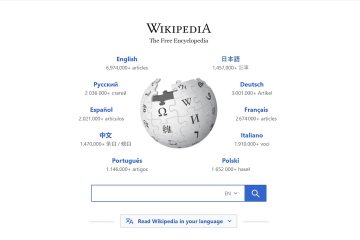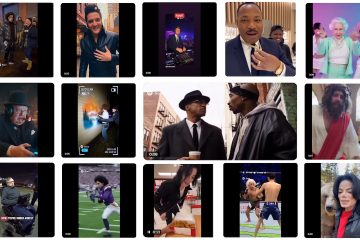Tìm hiểu cách chuyển đổi hoặc thay đổi tab trong Google Chrome và Microsoft Edge bằng cách sử dụng bánh xe cuộn trên Chuột để điều hướng nhanh hơn.
Cho dù trong Google Chrome hay Microsoft Edge, việc chuyển đổi tab thường có nghĩa là bạn nhấp vào tab bạn muốn chuyển sang hoặc sử dụng phím tắt “Ctrl + Tab”để duyệt qua tất cả các tab có sẵn. Tuy nhiên, nếu bạn đang tìm cách chuyển tab nhanh hơn, bạn có thể sử dụng con lăn cuộn của mình. Điều tốt nhất là mặc dù kiểu điều hướng thông thường vẫn ổn trong hầu hết các trường hợp, nhưng nếu bạn có nhiều tab đang mở, việc tìm và nhấp vào từng tab riêng lẻ hoặc nhấn liên tục phím tắt là điều không dễ dàng. Trong những trường hợp đó, việc sử dụng con lăn để chuyển tab sẽ giúp cuộc sống của bạn dễ dàng hơn.
Trong hướng dẫn nhanh chóng và dễ dàng này, tôi sẽ chỉ ra các bước định cấu hình Windows để thay đổi tab bằng con lăn chuột trong Chrome và Edge. Hãy bắt đầu.
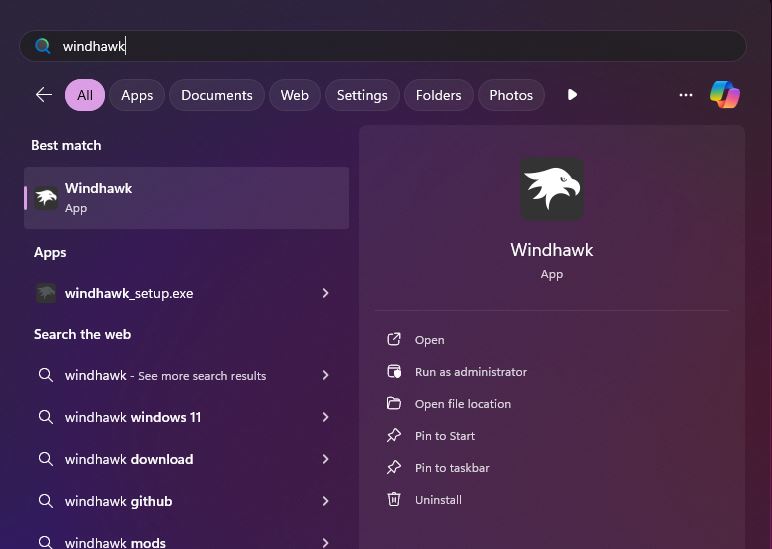
Trước khi bạn Bắt đầu
Để tính năng này hoạt động, chúng ta phải cài đặt phần mềm sửa đổi Windows mã nguồn mở và miễn phí có tên Windhawk. Nó yêu cầu quyền quản trị viên để cài đặt.
Thay đổi tab trình duyệt bằng cách sử dụng con lăn chuột trong Chrome và Edge
Tải Windhawk từ trang web chính thức.Nhấp đúp vào tệp trình cài đặt và cài đặt Windhawk. Sau khi cài đặt, hãy tìm kiếm và mở Windhawk từ menu Bắt đầu. Nhấp vào tùy chọn “Khám phá“trên cửa sổ chính. Nhập “cuộn tab bằng con lăn chuột“vào thanh tìm kiếm trên cùng và nhấn “Enter“.Nhấp vào nút “Chi tiết“bên dưới “Tab cuộn Chrome/Edge bằng con lăn chuột”.Nhấp vào “Cài đặt“nút.Nhấn “Chấp nhận rủi ro và cài đặt“để cài đặt bản mod.Đóng và mở lại trình duyệt. Từ bây giờ, hãy đặt con trỏ chuột lên bất kỳ tab nào và sử dụng con lăn để chuyển đổi tab.
Các bước chi tiết (Có ảnh chụp màn hình)
Để bắt đầu, chúng ta cần tải xuống và cài đặt Diều hâu gió. Để làm điều đó, hãy truy cập trang web chính thức của nhà phát triển và nhấp vào nút Tải xuống. Sau đó, mở File Explorer (nhấn phím Windows + E), tìm tệp đã tải xuống và nhấp đúp vào tệp đó. Làm theo trình hướng dẫn cài đặt để cài đặt Windhawk.
Tiếp theo, mở menu Bắt đầu, tìm kiếm “Windhawk“và nhấp vào “Mở“.

Hành động này sẽ mở ứng dụng Windhawk. Trong đó, nhấp vào nút “Khám phá“ở trên cùng.
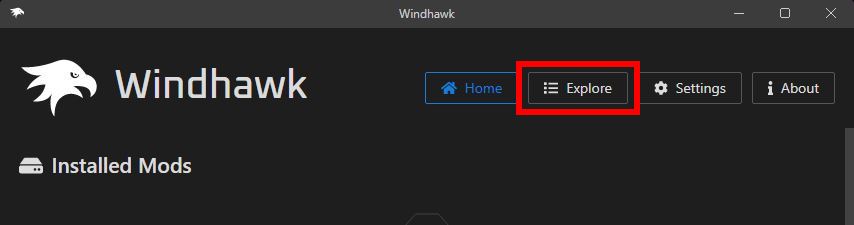
Bây giờ, hãy nhập “cuộn tab bằng con lăn chuột“vào thanh tìm kiếm và nhấn “Nhập“. Điều này lọc các mod có sẵn và hiển thị mod chúng tôi cần. Từ kết quả, hãy nhấp vào nút “Chi tiết“trong chế độ “Tab cuộn Chrome/Edge bằng con lăn chuột“.
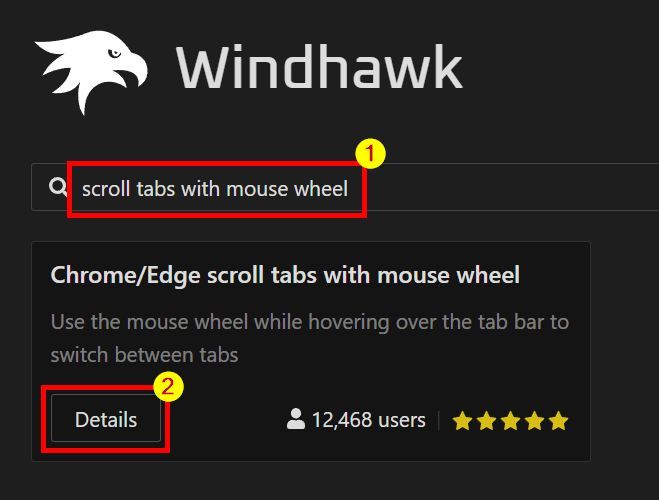
Hành động trên sẽ mở trang chi tiết của mod đã chọn. Tại đây, hãy nhấp vào nút “Cài đặt“.

Bây giờ, bạn sẽ thấy lời nhắc cảnh báo. Chỉ cần nhấp vào nút “Chấp nhận rủi ro và cài đặt“để tiếp tục.
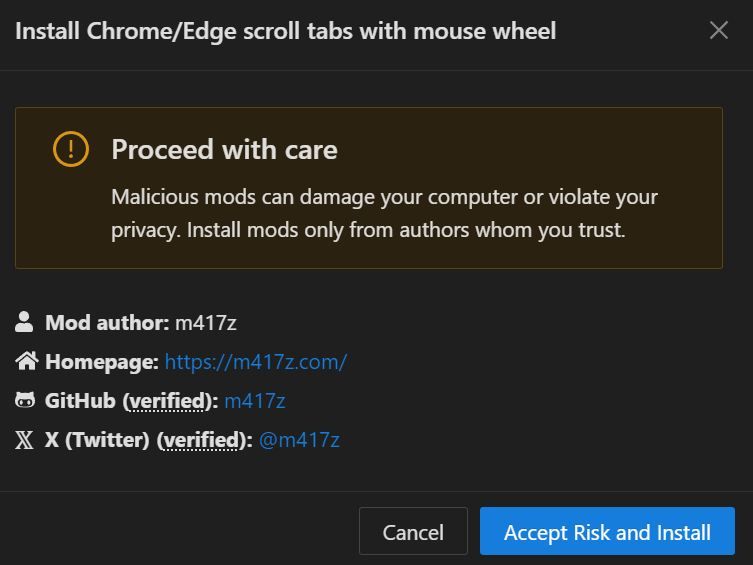
Sau khi cài đặt mod, hãy đóng ứng dụng Windhawk và khởi động lại trình duyệt của bạn. Sau khi mở lại trình duyệt, bạn có thể thay đổi các tab của trình duyệt bằng cách đặt con trỏ chuột lên thanh tiêu đề hoặc bất kỳ tab nào và cuộn lên xuống bằng con lăn chuột.
—
Chỉ vậy thôi. Việc chuyển đổi tab bằng con lăn trong Chrome và Edge thật đơn giản. Nếu bạn có thắc mắc hoặc cần trợ giúp, hãy bình luận bên dưới. Tôi rất sẵn lòng hỗ trợ.